教程网首页 > 百科教程 > ps教程 》 PS绘制超萌小鸟教程
PS绘制超萌小鸟教程
效果图

新建文档,在工具栏中使用钢笔工具,画出鸟身体的一半,这里需要注意的是A,B两点的控制线需保持水平,这是为了下一步的镜像合并。
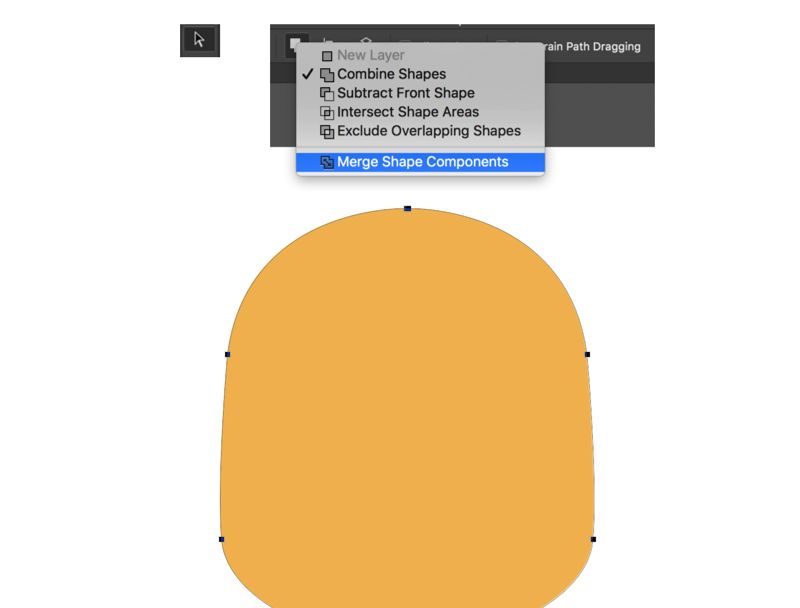
复制这个图形,然后执行 Ctrl+T,右键选择水平镜像。然后选中左右两半执 行Ctrl+E合并起来。
选择路径选择工具选中刚合并的形状,执行合并形状组件。
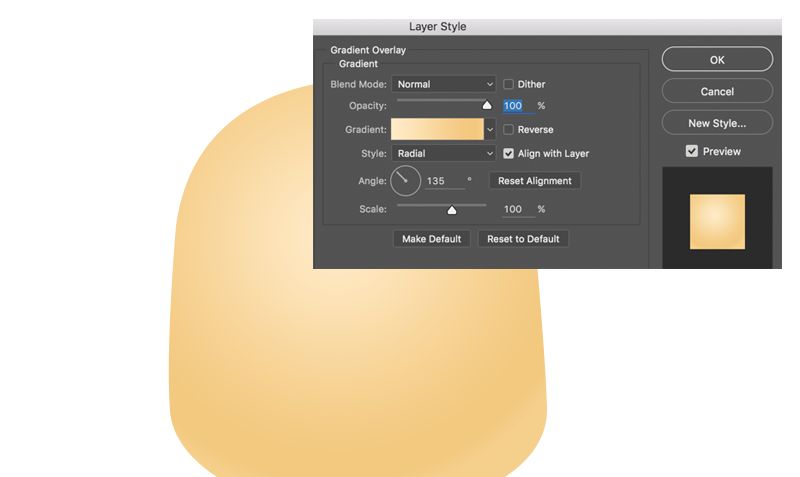
在图层面板,双击此图层执行渐变填充,
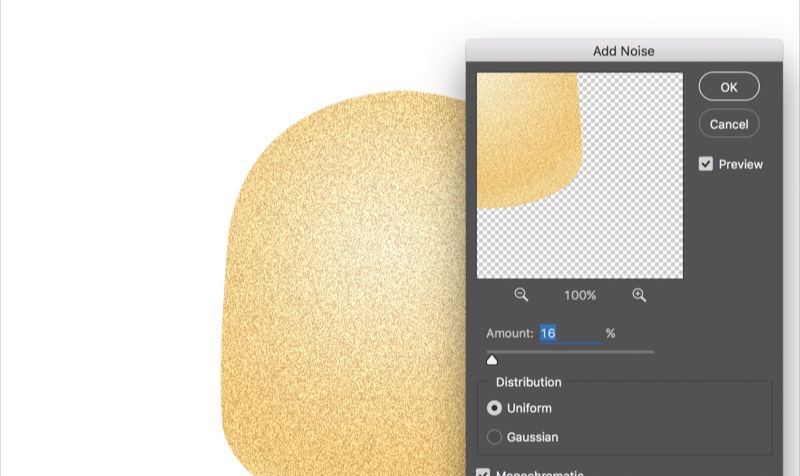
将形状转换为智能对象。执行滤镜,添加杂点
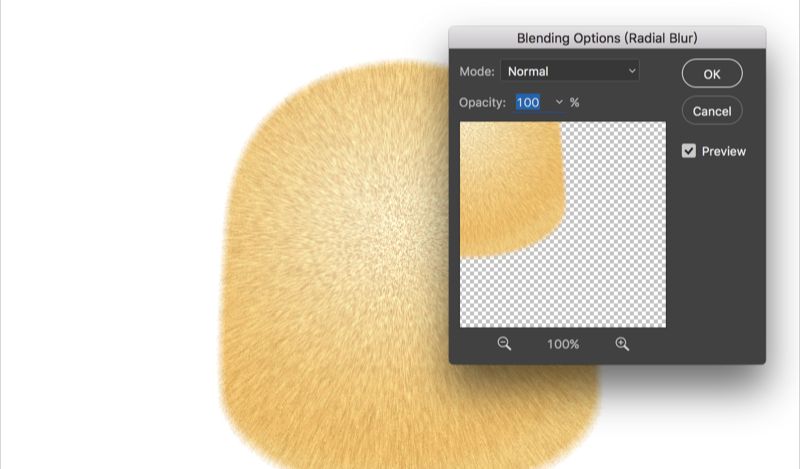
继续对此图层执行滤镜,模糊,向模糊。
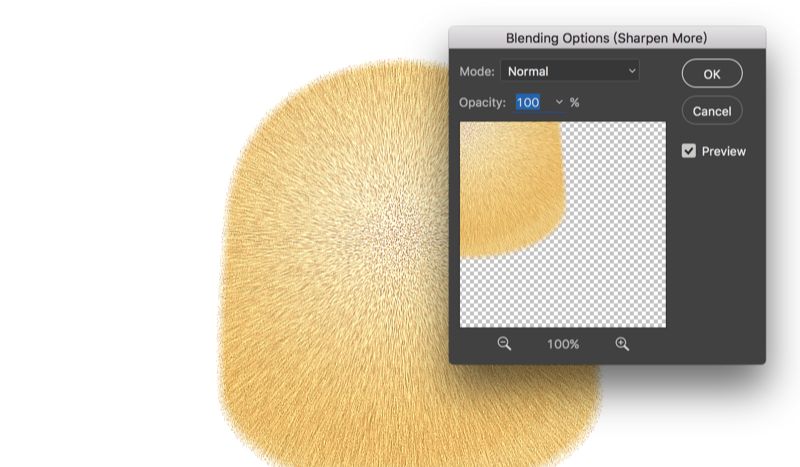
继续对此图层执行,滤镜,锐化,进一步锐化。
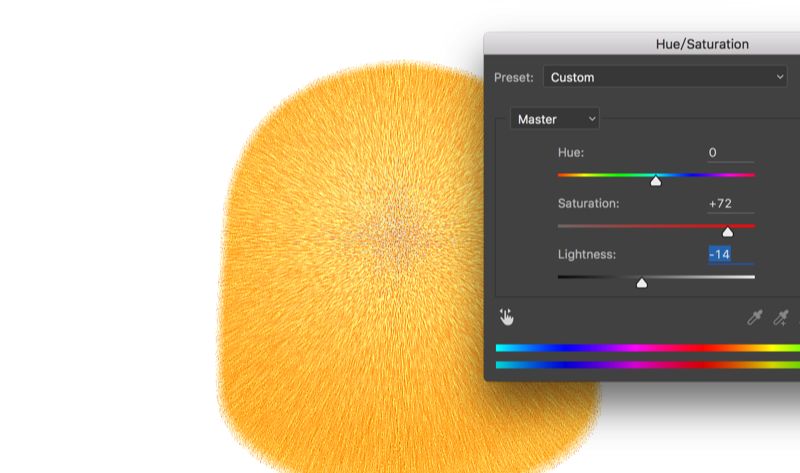
将此图层栅格化,执行"Ctrl+U"调整颜色饱和度,
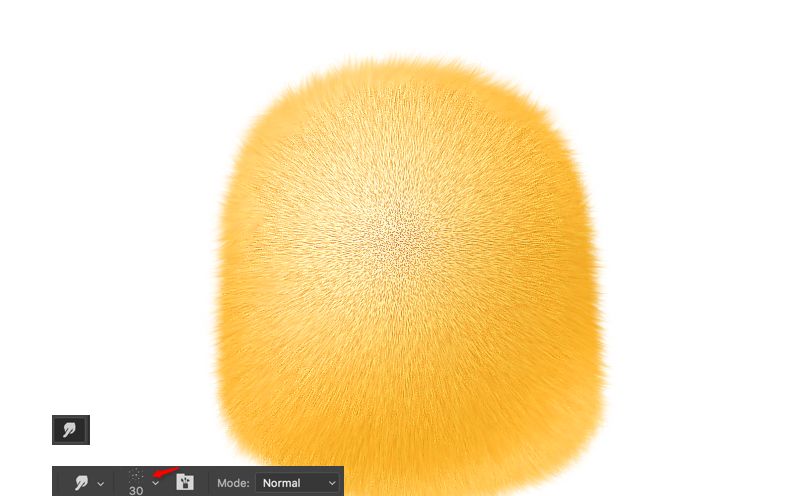
接下来要做边缘的小绒毛。运用"指尖涂抹工具",
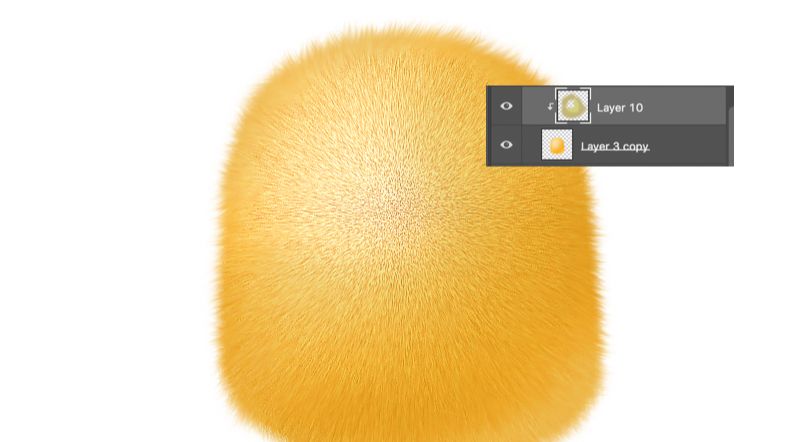
新建一层选择一个较深的近似色,用画笔涂抹暗部,将混合模式设置为"正片叠底",然后运用"剪切蒙版"嵌套到下面的身体图层,进一步加强立体感。

继续新建一层,运用"椭圆工具"画一个白色的椭圆形状,将混合模式设置为"柔光",作为它的小肚子。
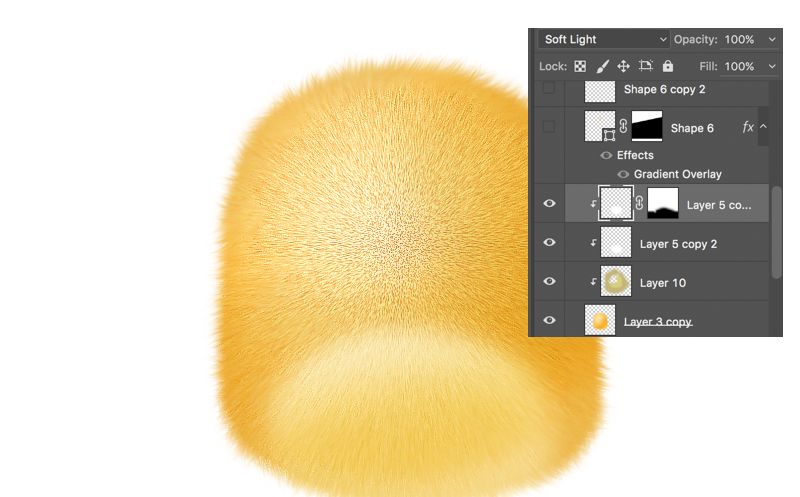
复制刚才做好的小肚子,对图层添加蒙版,将前景色设置为黑色,用画笔将下半部分擦除掉。这样小肚子的立体感立马出来了。最后将这两个图层都嵌套到下面身体的图层里去。
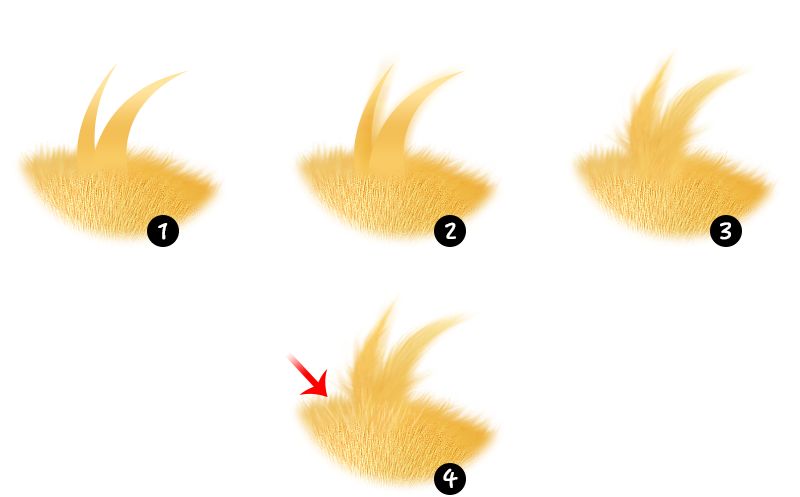
头顶的羽毛,思路其实和身体的毛差不多。
1.先用钢笔工具画出基本形状;
2.复制它,然后高斯模糊并置于形状图层下;
3.将钢笔画出的形状栅格化,用指尖涂抹工具顺着毛的方向耐心的涂抹出羽毛的质感;
4.新建图层,用画笔工具选择毛发笔刷轻轻画在毛与身体处,羽毛就画完啦。

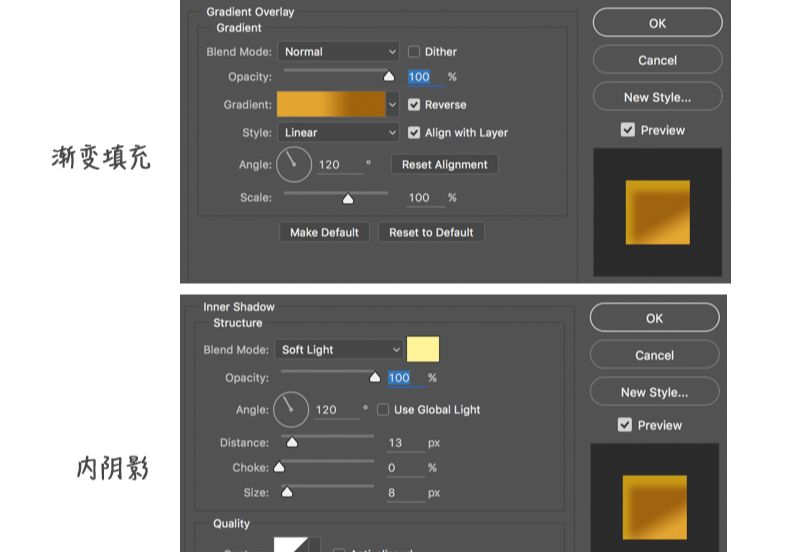
翅膀
翅膀的画法基本和身体的思路一致的。
先用钢笔工具画出基本形状,并设置图层样式
将形状转化为智能对象-添加杂点-径向模糊-锐化
栅格化后,用涂抹工具按照翅膀的形状耐心的涂抹出羽毛。
新建图层,用画笔工具画出翅膀的亮面,并用剪切蒙版将这个图层嵌套在涂抹好的图层里。
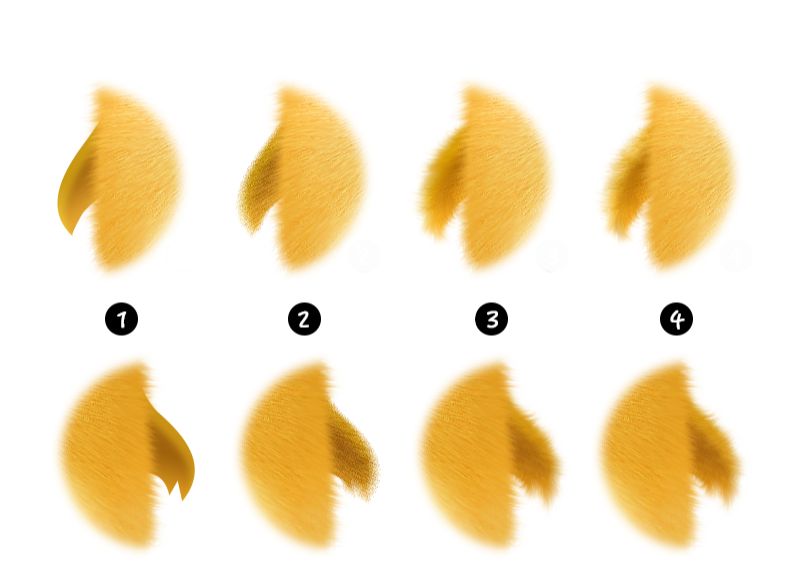

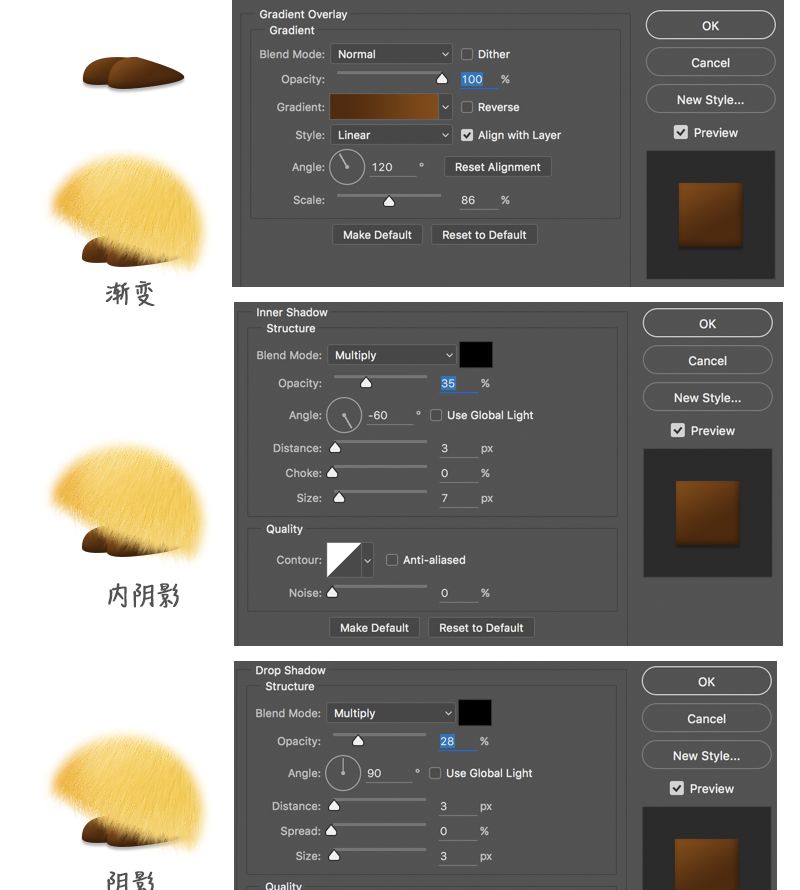


阴影
阴影制作的方法很多,可以直接画一个椭圆填充重一些的近似色;也可以直接画一个圆,高斯模糊,通过Ctrl+T来改变形状大小。
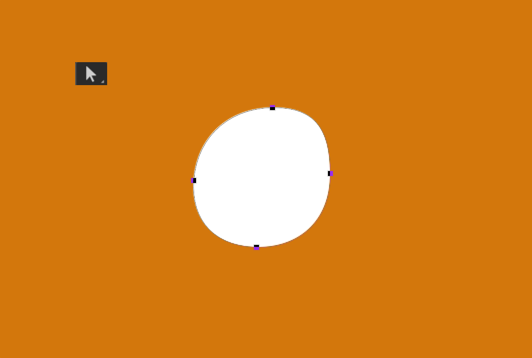
眼睛
用椭圆工具画一个圆,然后用直接选择工具调整
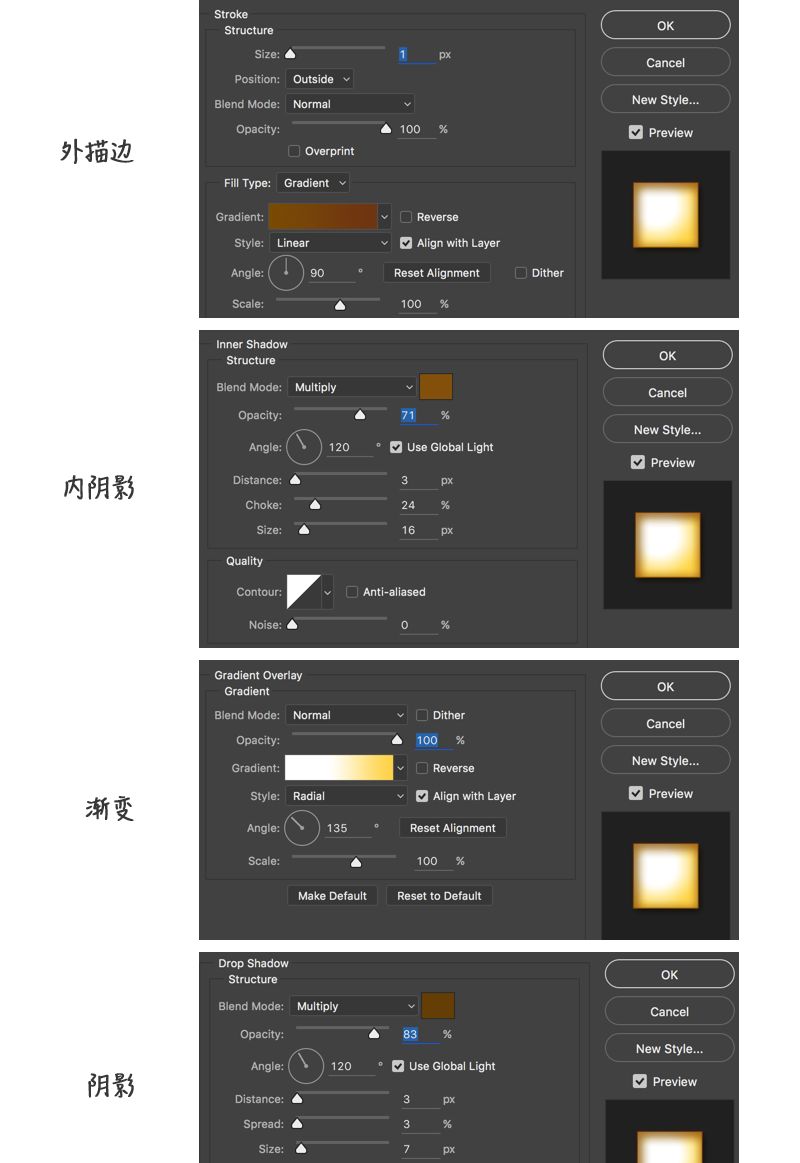
对圆形添加图层样式,分别是外描边、内阴影、渐变填充、阴影。

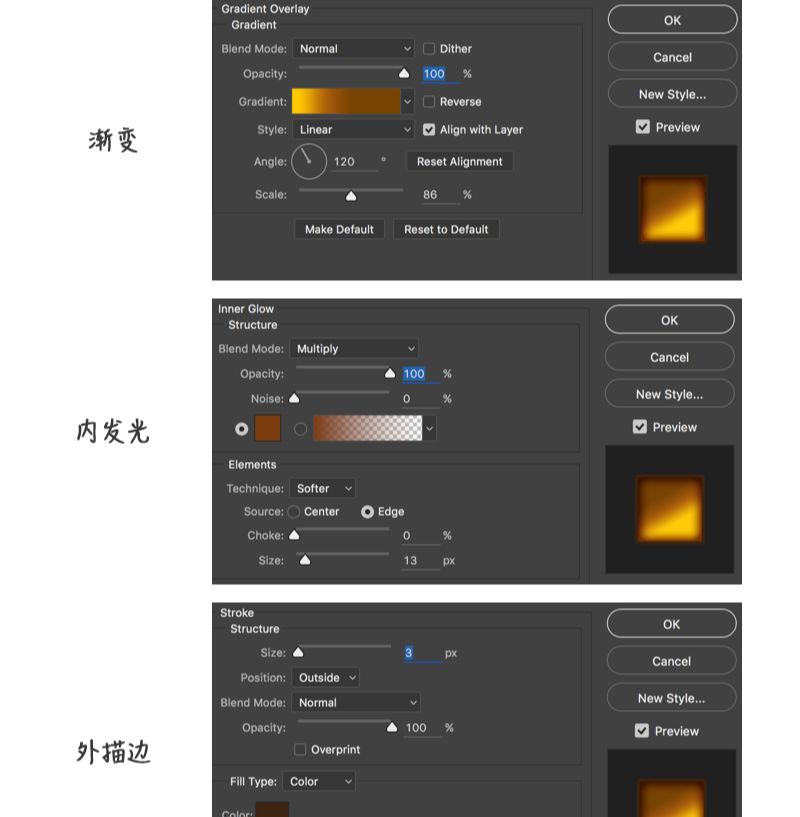
用椭圆工具画一个正圆,添加图层样式,
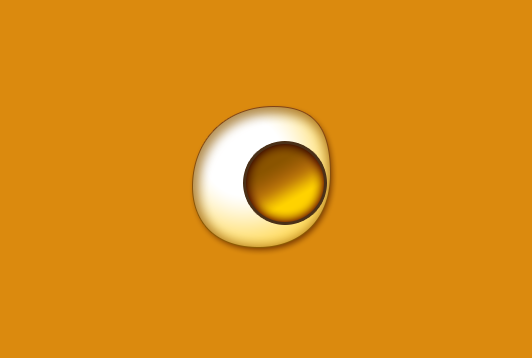
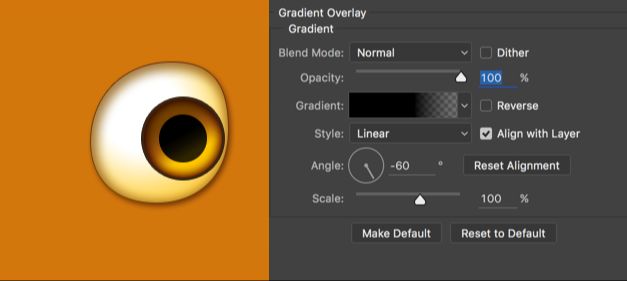
再画一个正圆,添加图层样式,
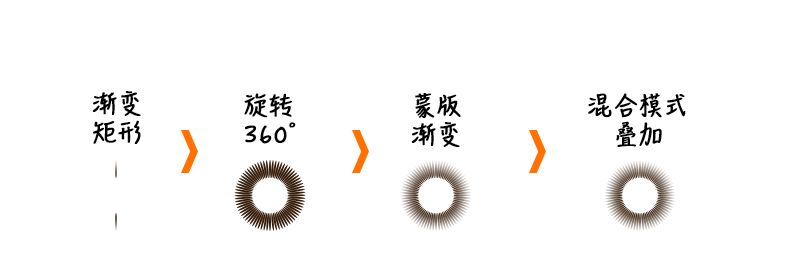
眼睛内部的纹理。新建两个矩形,填充为#45270b,然后旋转360°。添加蒙版,放射渐变。
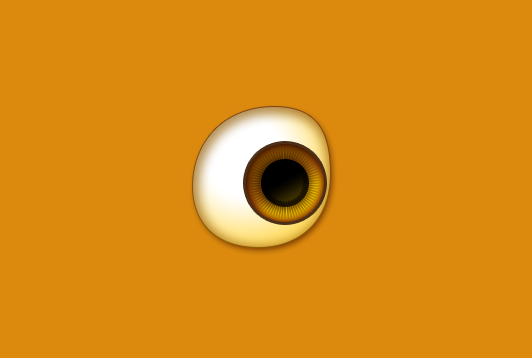
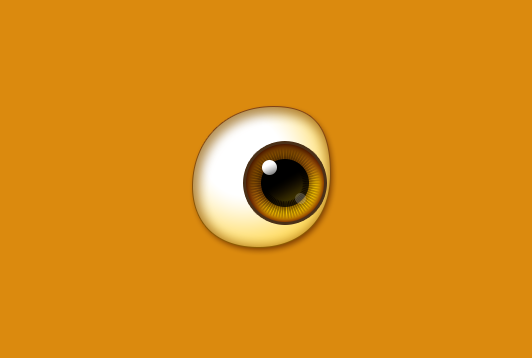
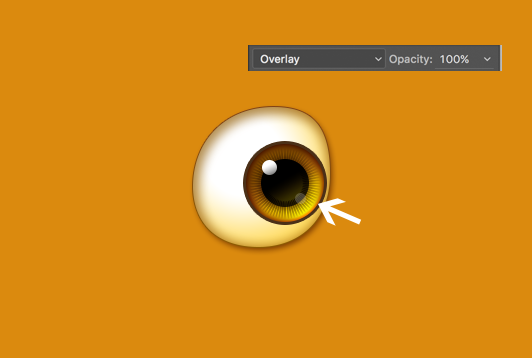
新建图层,画一个大小的圆略小一圈的圆。填充为白色,添加蒙版擦除上半部分。最后将混合模式设置为叠加
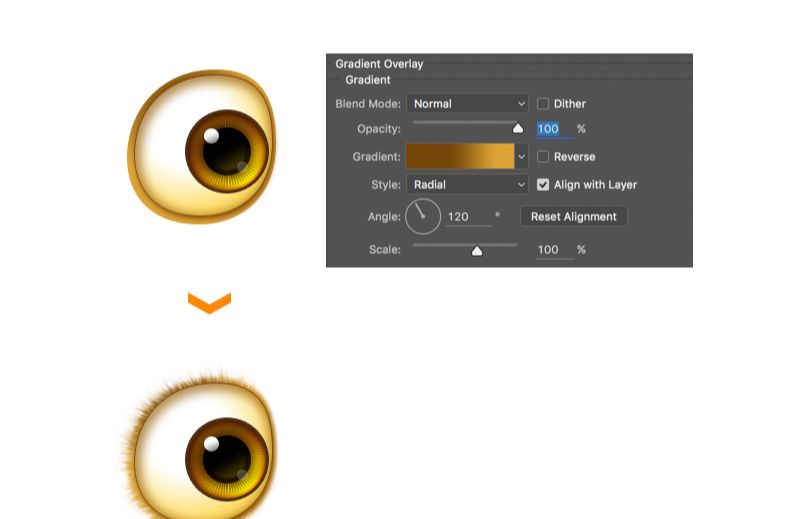
复制眼白部分的圆形,放大,然后添加图层样式,让它有一个眼眶的感觉,然后"滤镜-高斯模糊"。最后用"涂抹工具"选择毛发笔刷耐心的涂抹出眼眶周围的毛

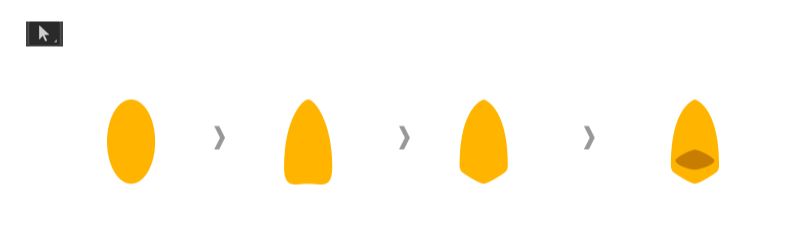
嘴巴
画一个椭圆,通过"直接选择工具"调节节点,直至调整出一个嘴的形状来。
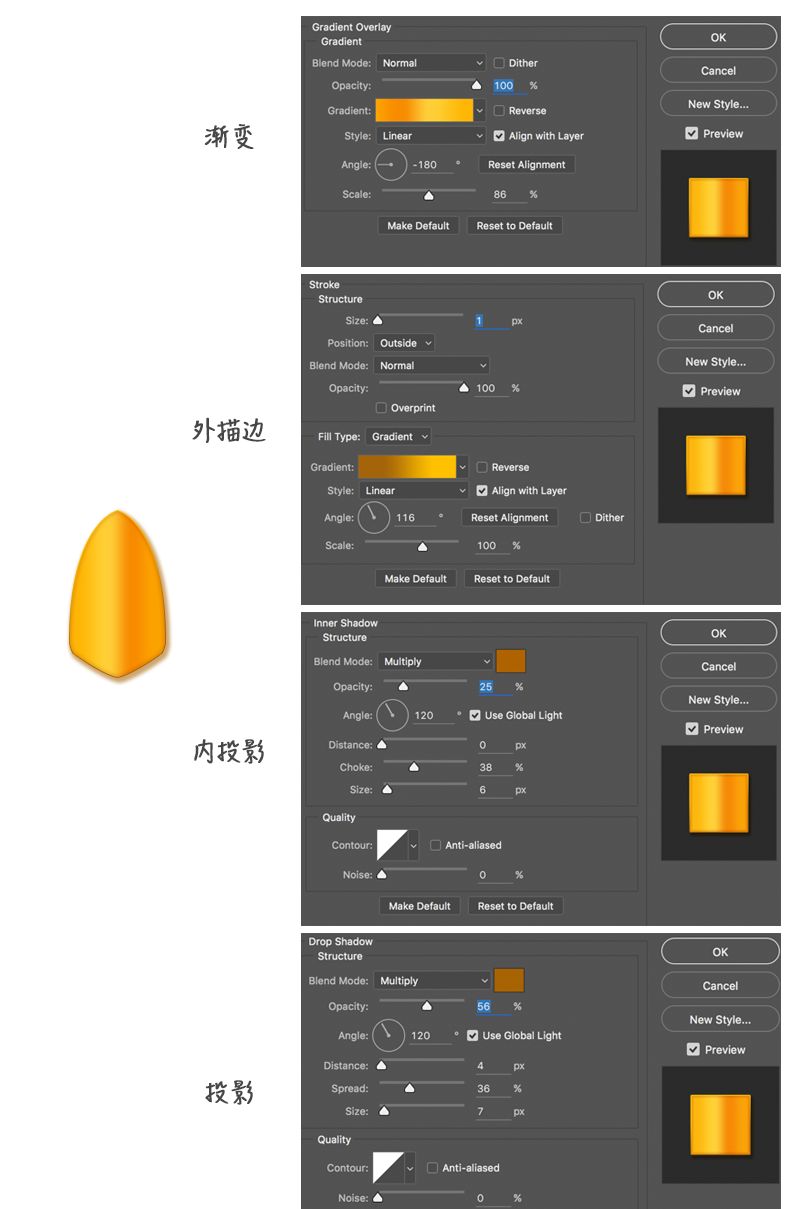
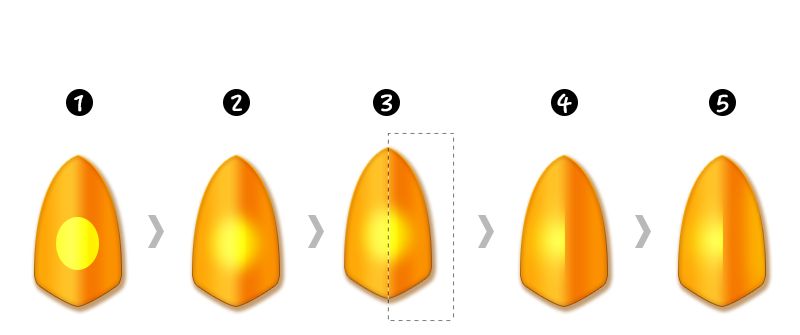
进一步对嘴进行描绘,增强立体感。
1.画一个椭圆在嘴形状之上;
2.羽化,数值为7;
3-4.栅格化,框选右侧,并删除
5.右侧增加一个反光。
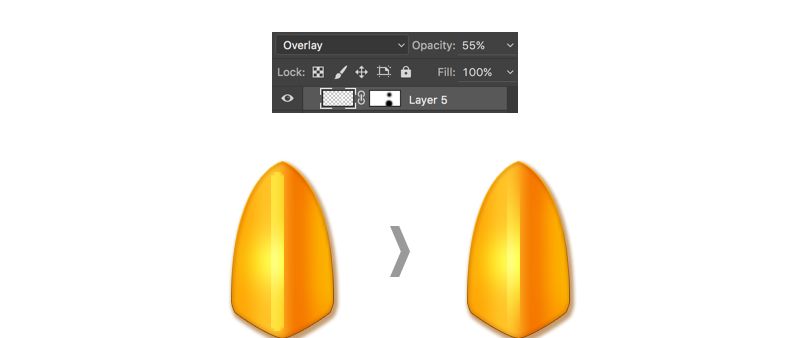
画一个矩形,填充为白色,将混合模式设置为"叠加",将图层透明度降至55%,利用蒙版将上下部分擦除。这样嘴巴的形状结构更加明显
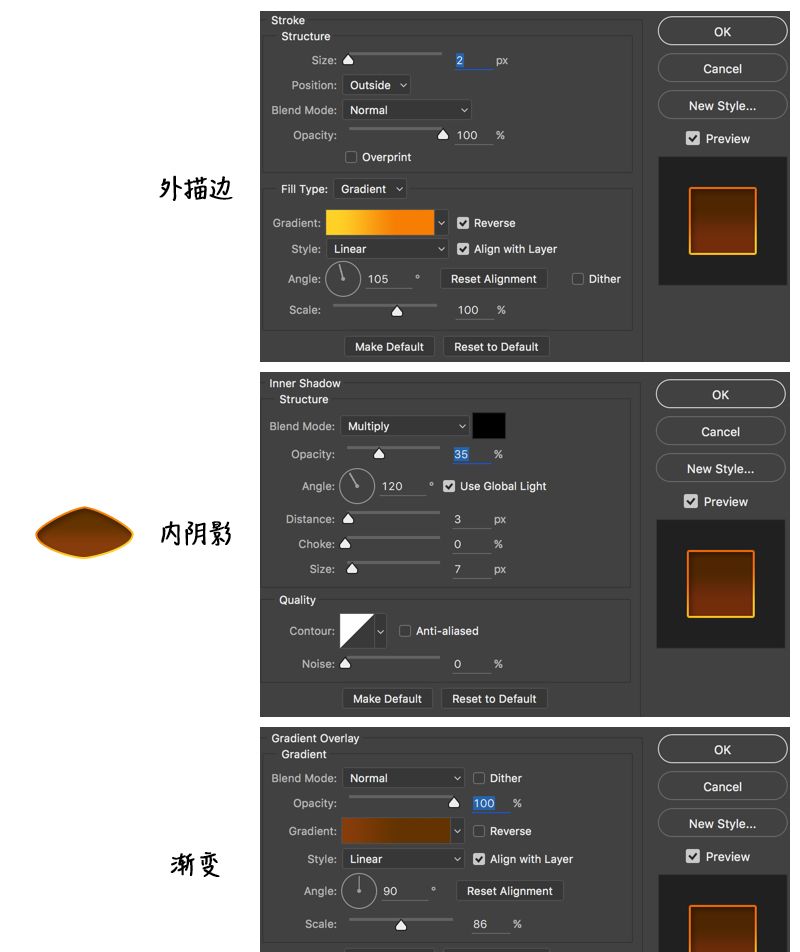
最后画出张开的嘴巴,添加图层样式


PS绘制超萌小鸟教程相关文章:
无相关信息扫一扫手机观看!

最新更新的教程榜单
- photoshop做立体铁铬字03-08
- ps制作字体雪花效果03-08
- ps需要win10或者更高版本得以运行03-08
- adobe03-08
- ps怎么撤销的三种方法和ps撤销快捷键以及连03-08
- ps神经滤镜放哪里03-08
- Photoshopcs6和cc有什么差别,哪个好用,新手03-08
- ps怎么给文字加纹理03-08
- ps怎么修图基本步骤03-08
- adobephotoshop是什么意思03-08











